Mandare una Fattura elettronica con Aruba: in questo articolo il tutorial completo per imparare a usare la modalità smart, quella guidata e apprendere come fare la nota di credito. Aruba infatti, come numerose software house, ha messo a disposizione un programma (con abbonamento annuale) ad hoc per realizzare le fatture elettroniche e inviarle al Sistema di interscambio – SDI dell’Agenzia delle entrate, che provvederà a consegnarle al destinatario.
Per disporre del servizio di fatturazione elettronica Aruba è necessario essere titolari di partita IVA, non per forza individuale, e avere i dati del cliente cui si deve fatturare. Il programma è acquistabile sul sito di Aruba.
Indice degli argomenti
Fatturazione elettronica Aruba, come configurare il servizio
Per procedere alla fatturazione elettronica con Aruba, dopo aver inserito ID e password, compare la seguente schermata con i dati obbligatori da inserire. Si tratta di dati personali quali partita Iva, nazione, Comune e indirizzo di residenza.
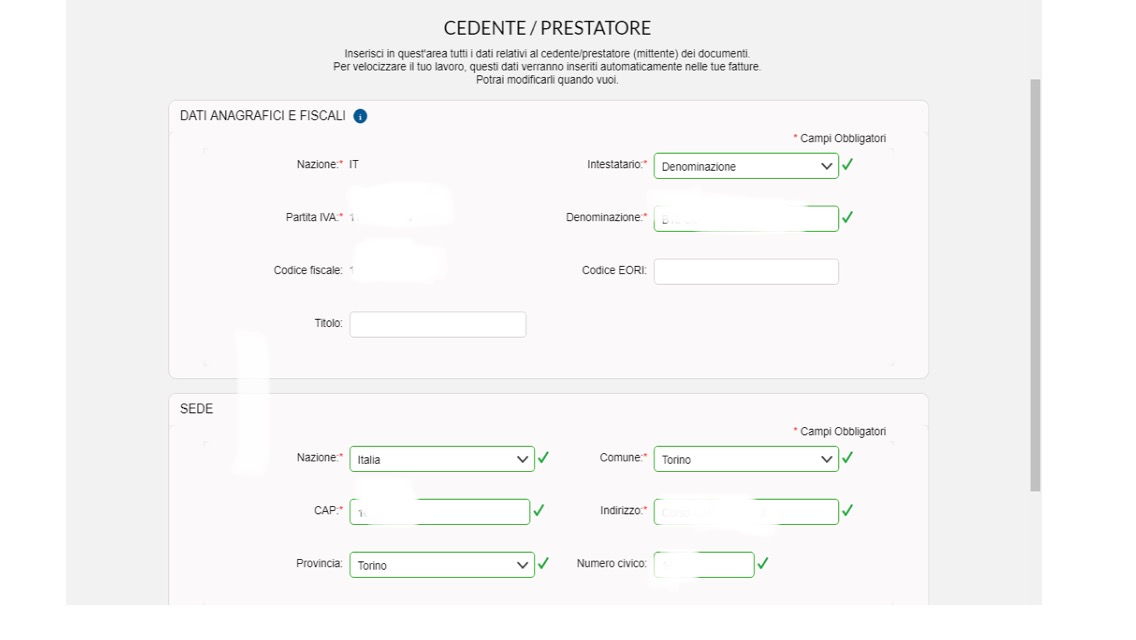
Dopo aver confermato, il passo successivo prevede di confermare o completare i dati di contatto. La parte iscrizione REA è da compilare nel caso di società iscritte. Dopodiché comparirà una schermata in cui si potrà attivare la scelta del regime di esigibilità IVA cliccando sul pulsante al centro.
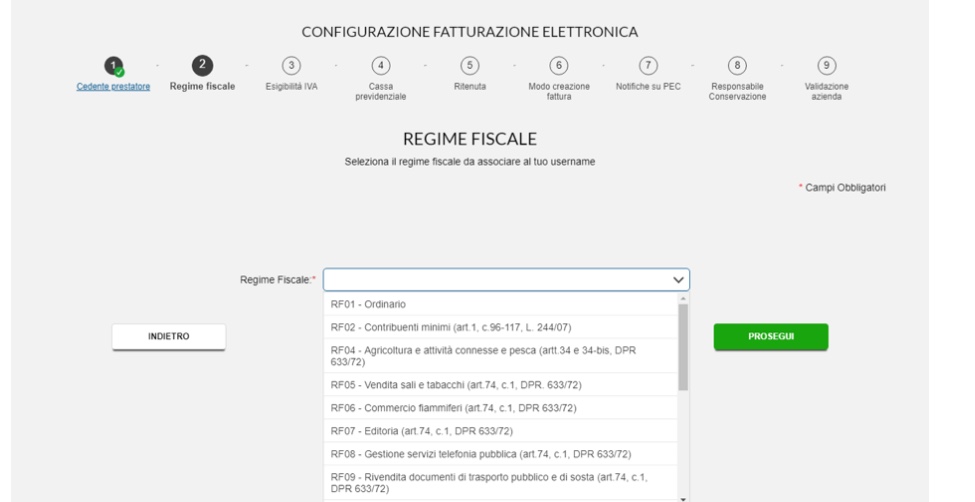
Le opzioni del menù a tendina sono:
- IVA ad esigibilità immediata
- IVA ad esigibilità differita
- Scissione dei pagamenti
La schermata successiva dà la possibilità di impostare i dati relativi alla cassa professionale di appartenenza da applicare alle proprie fatture. Bisogna cliccare solo se ricorre l’appartenenza a una cassa previdenziale, altrimenti si clicca su “prosegui”. Se invece si è cliccato sul tasto al centro della schermata, si potrà scegliere la cassa di appartenenza. In seguito, si potrà attivare la ritenuta d’acconto se la cassa previdenziale ne è soggetta. Se si attiva tale possibilità bisognerà poi indicare se si è una persona fisica o giuridica e indicare sia l’aliquota di pagamento che la causale di pagamento.
A quel punto si è giunti allo step numero 6 e si può scegliere la modalità di creazione della fattura, che potrà variare a ogni emissione di fattura elettronica.

In tale tutorial mostriamo come creare una fattura smart. Nella schermata successiva viene chiesto di indicare il proprio indirizzo PEC e scegliere la modalità di gestione delle notifiche. In seguito si può scegliere di attivare le scadenze preimpostate, che si possono inserire e personalizzare nella scelta “home” che compare nella schermata successiva, cliccando sul tasto “gestisci”.
La schermata appare precompilata con i dati forniti durante la registrazione. Dopo un controllo, si clicca su “prosegui”. A questo punto, l’ultimo step per completare la procedura di validazione prevede di inserire un numero di cellulare, sul quale immediatamente sarà inviato da Aruba un codice via SMS. Bisogna cliccare su “prosegui” e comparirà il box in cui inserirlo. Ora la fase di configurazione è stata effettuata completamente.
Creazione della fattura elettronica Aruba col software
Dopo aver completato la fase di configurazione, la schermata che si apre automaticamente consente sia di creare una nuova fattura oppure di caricare un file XML.
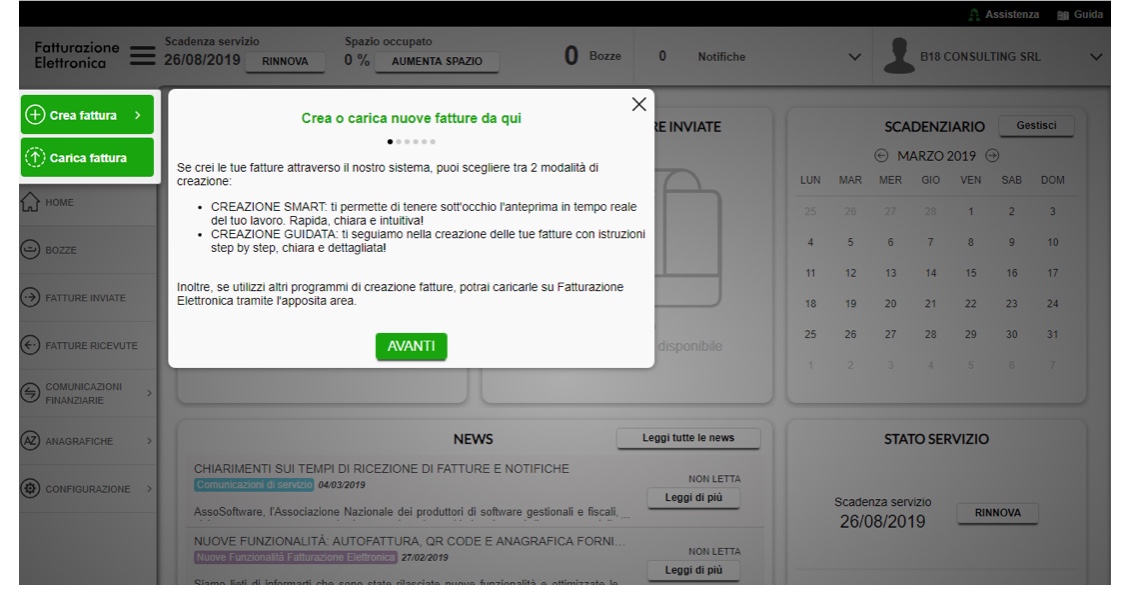
Successivamente, in automatico si aprono schermate che presentano le funzionalità del programma. In automatico, compare anche il consiglio di registrare il proprio codice destinatario nella propria area riservata nell’area Fatture e corrispettivi del sito dell’Agenzia delle entrate. Il consiglio è un suggerimento saggio da seguire.
Decidendo di creare una fattura smart e non di caricare un file XML, si procede con la scelta del tipo di cliente: bisogna indicare se è una PA o altro. Il campo sezionale risulta preimpostato, per modificarlo bisogna prima inserire un altro sezionale selezionando “configurazione” e quindi “sezionali”, caselle che si trovano nella prima colonna verticale a sinistra della schermata.
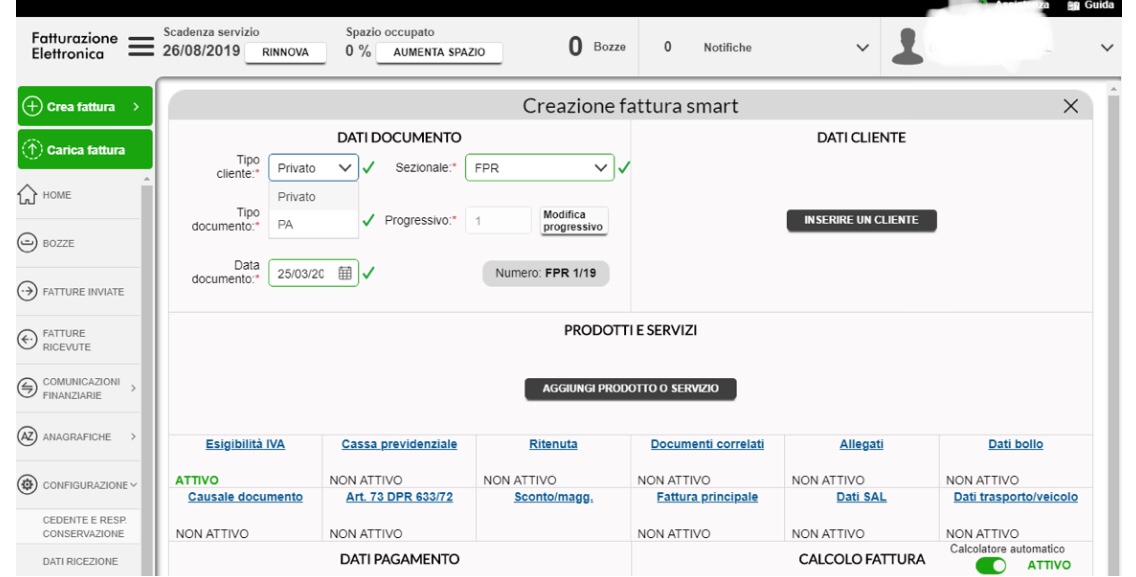
Aprendo il menu a tendina nella casella “tipo documento” compaiono le opzioni tra le quali scegliere per identificare in modo corretto la natura dell’operazione alla quale si riferisce il documento. La numerazione delle fatture parte in automatico dalla numero 1, però è possibile gestirla con “modifica progressivo” così da inserire manualmente il numero voluto. Cambiando il numero di partenza il sistema procederà numerando progressivamente i documenti successivi partendo dal numero di partenza modificato.
A questo punto, si devono inserire i dati del cliente. È possibile farlo solo manualmente, perché non è possibile acquisirli tramite webcam leggendo il QR Code.
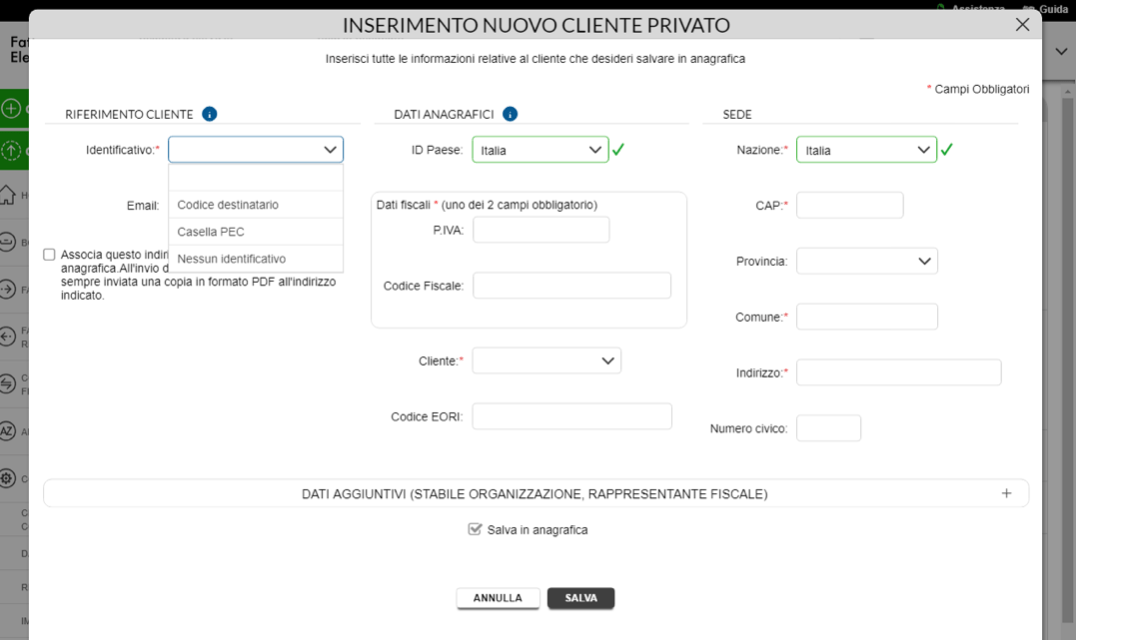
Il primo dato dell’anagrafica cliente che deve essere inserito è l’identificativo: aprendo il menu a tendina corrispondente nella sezione “riferimento cliente” si può scegliere l’opzione desiderata:
- Codice destinatario
- Casella PEC
- Nessun identificativo
Successivamente viene richiesta l’impostazione dell’ID Paese e della Nazione, in entrambi i casi è presente un menu a tendina che guida la scelta. Bisogna poi inserire la partita IVA del cliente.
Per completare l’anagrafica del è necessario indicare l’indirizzo email al quale recapitare la copia di cortesia della fattura, flaggando l’apposita casella affinché ciò avvenga in automatico per tutte le operazioni correlate allo stesso cliente.
Fattura elettronica Aruba in modalità smart
In primis, per creare una fattura elettronica in modalità smart con il software di Aruba è necessario cliccare su “aggiungi nuovo” per inserire un nuovo prodotto o servizio.
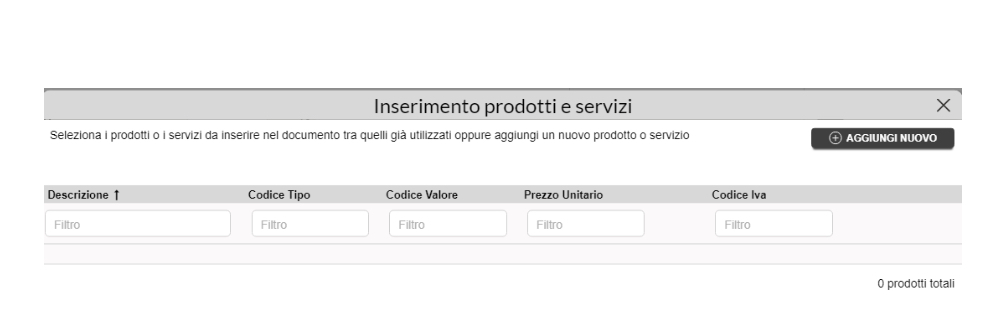
Si apre dunque la seguente schermata. Il primo dato da inserire è la descrizione del prodotto o servizio.
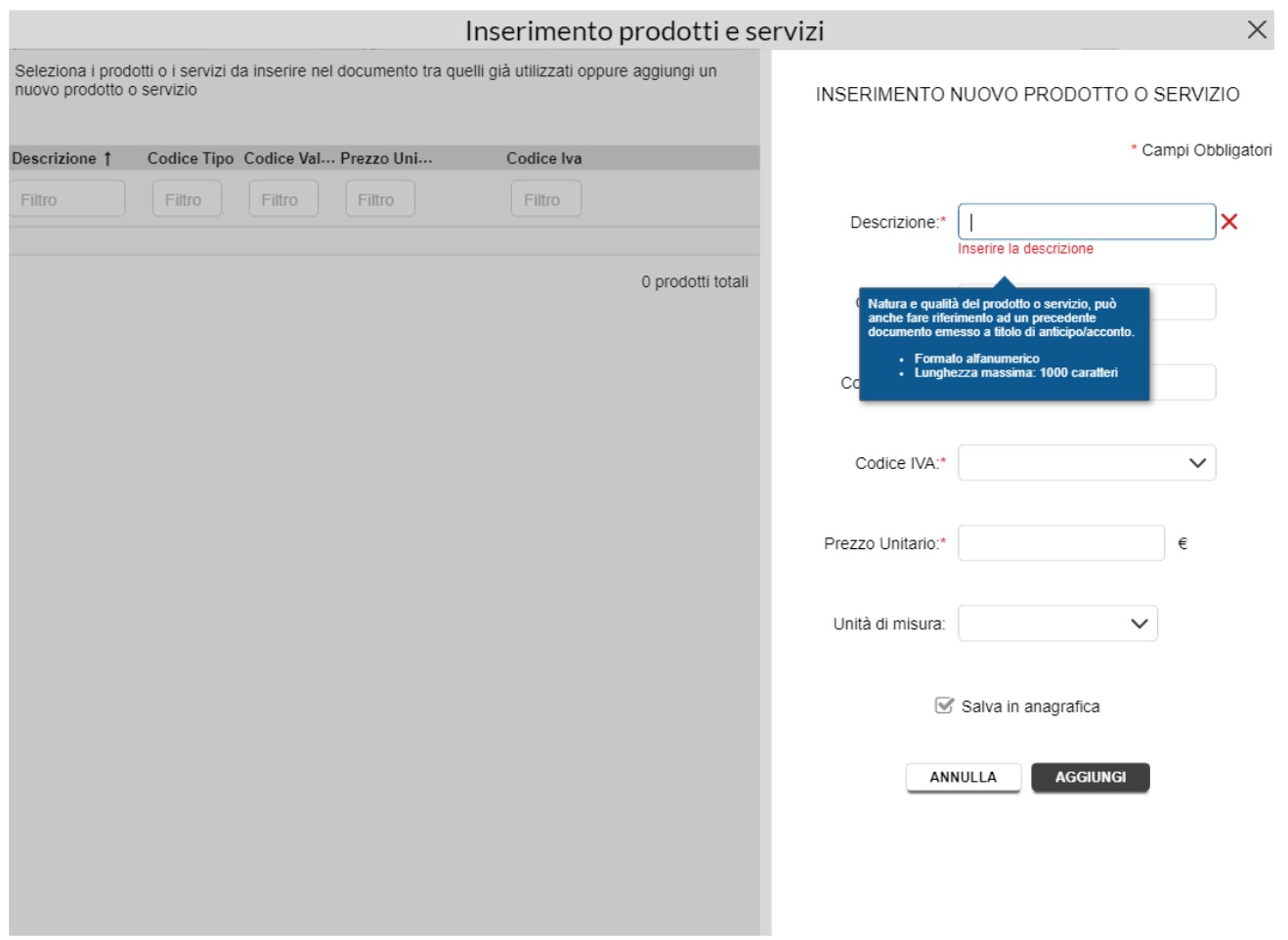
“Codice tipo”, la casella successiva, non è un campo obbligatorio. Si può compilare in caso di esigenze specifiche. Viene poi richiesto di inserire il codice IVA dell’operazione: se non compare tra quelli proposti nel menu a tendina, è possibile inserirne uno nuovo indicando anche l’articolo di legge che lo prevede.
Il campo “prezzo unitario” è obbligatorio, tuttavia sembra un limite per le prestazioni di servizi a forfait in quanto:
- O si crea una prestazione per ogni valore di forfait
- O si utilizza prezzo unitario 1 e unità di misura numero, ma non sembra appropriato.
Superato l’ostacolo, dopo avere inserito un nuovo prodotto o servizio viene richiesto se lo si vuole immediatamente utilizzare per l’inserimento in fattura. Se è così, si può cliccare su “prosegui”, in caso contrario su “aggiungi nuovo”. Una volta selezionato il servizio da inserire nella fattura elettronica, si palesa l’opportunità di aggiungere uno sconto o una maggiorazione, inserendo il valore nel campo “%”.
A questo punto, completato l’inserimento del servizio, cliccando sulla rotellina posta in alto a destra è possibile:
- Modificare il prodotto/servizio
- Aggiungere dati
- Duplicare la riga inserita
- Eliminare la riga inserita.
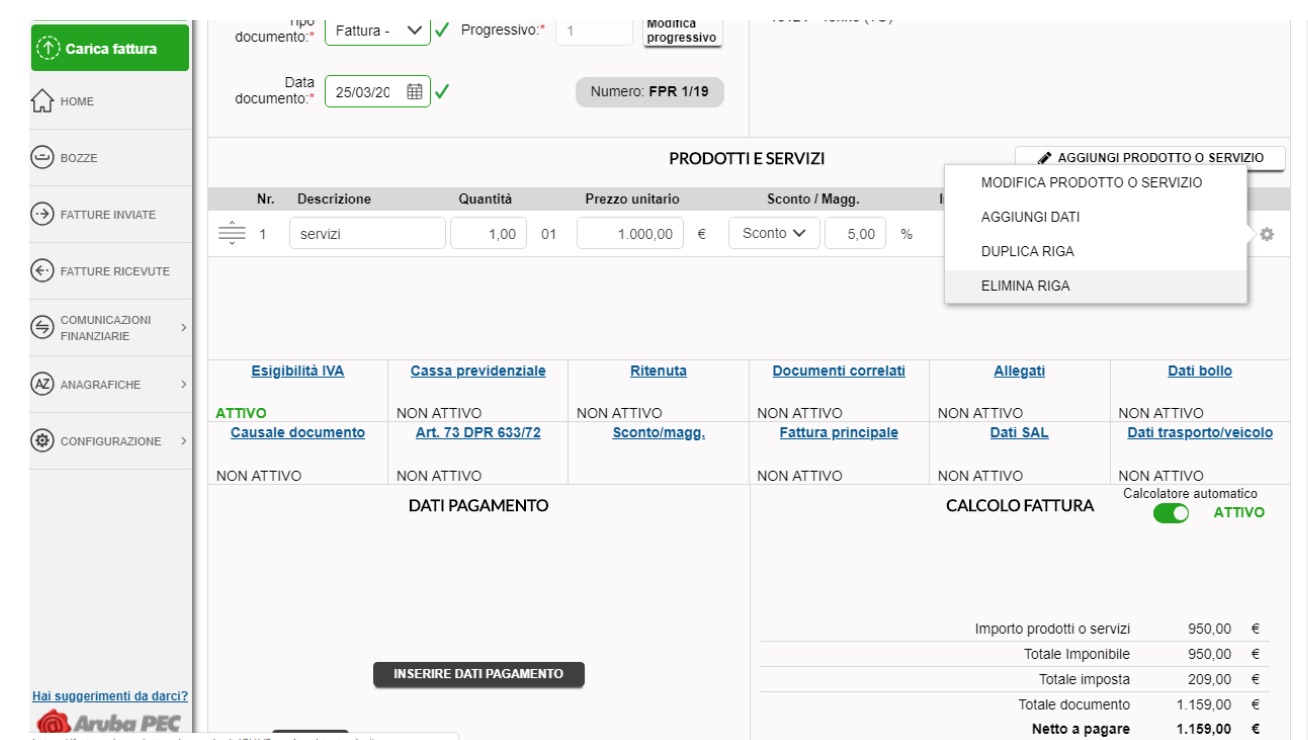
Nel caso in cui voglia modificare il prodotto, cliccando sulla voce si possono apportare le modifiche necessarie, si aprono infatti le schermate idonee al procedimento.
I dati di pagamento
Occorre a questo punto inserire i dati di pagamento. Innanzitutto è bene chiarire che il beneficiario deve essere inserito solo se diverso dall’emittente fattura.
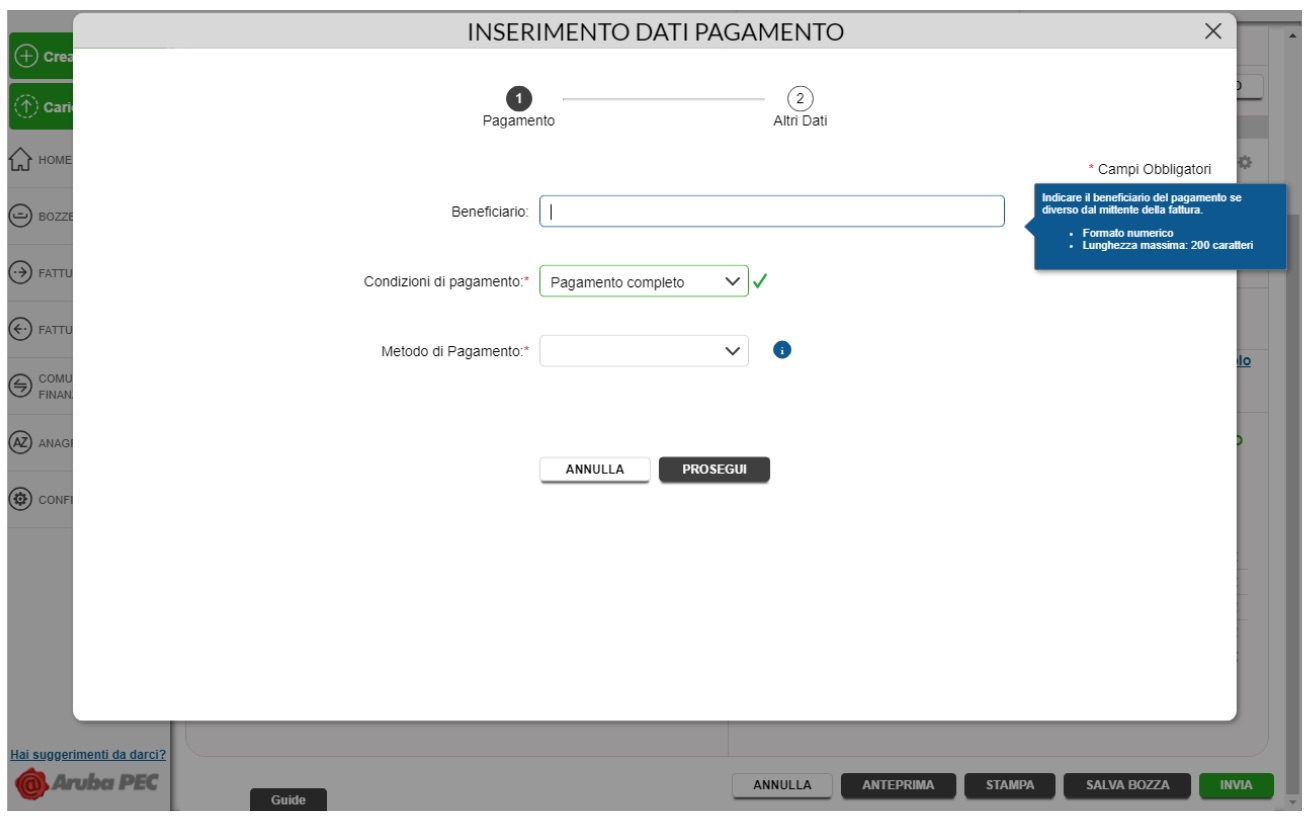
Nel campo “Condizioni di pagamento”, è presente un menù a tendina con le opzioni del caso. Invece “Metodo di pagamento” è un campo personalizzabile liberamente grazie alla voce “Aggiungi nuovo”, che si può usare se il metodo di pagamento desiderato non è presente tra
quelli del menu a tendina. Dopo avere inserito condizioni e metodo di pagamento il programma apre in automatico la maschera “ripartizione rate”.
Proseguendo, cliccando su “Aggiungi nuovo” si possono inserire banca e coordinate per il pagamento.
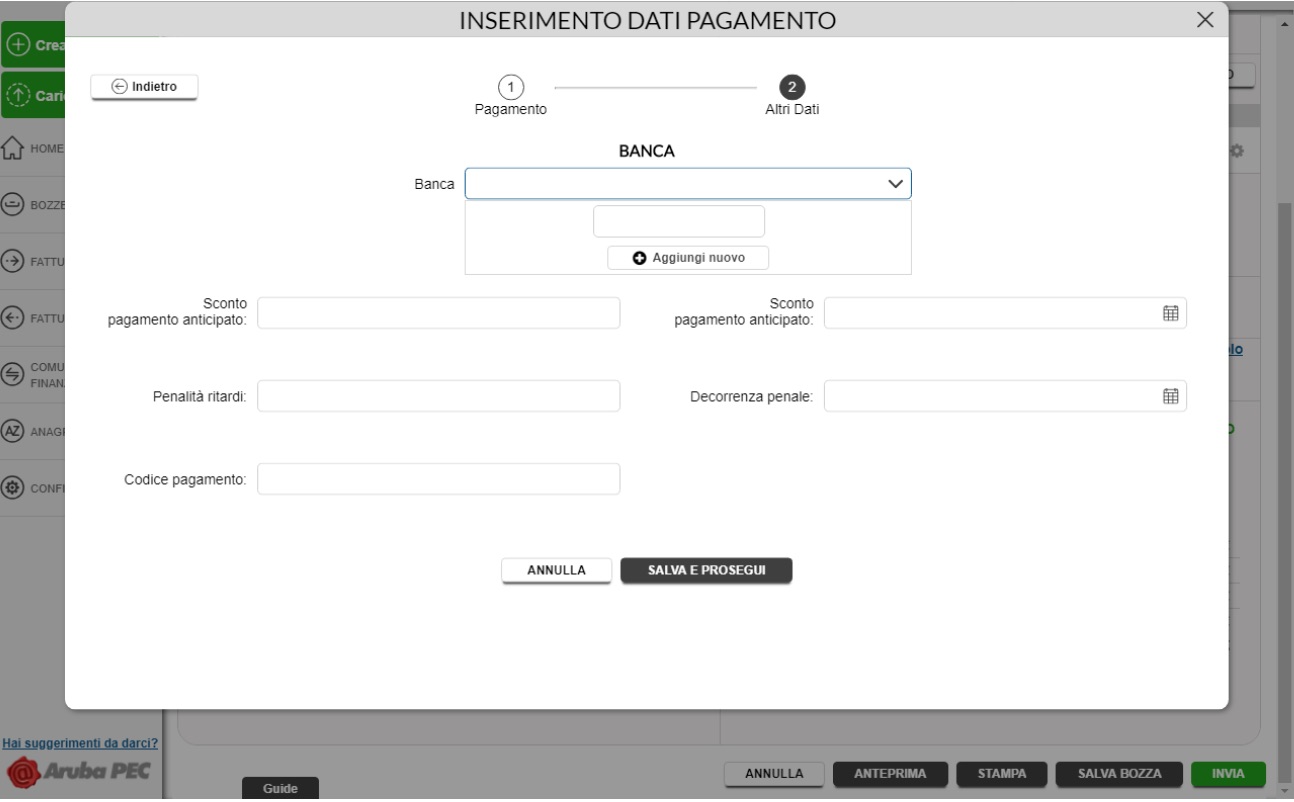
Proseguendo, cliccando sulla voce “Anteprima documento” che si trova in basso a destra è possibile visualizzare il riepilogo della fattura inserita. La si può salvare attivando la scelta “Salva bozze”, ma è possibile anche stamparla o salvarla sul proprio computer.
Fare fattura elettronica Aruba con modalità guidata
Qualora si volesse creare una fattura elettronica con il software Aruba usando la modalità guidata invece che smart, la procedura risulterebbe un poco diversa. Sostanzialmente però sono gli stessi i campi da compilare nei passaggi:
- Dati documento e cliente
- Prodotti e servizi
- Regime fiscale
- Dati di pagamento
I dati già settati vengono ricordati dal programma e inseriti.
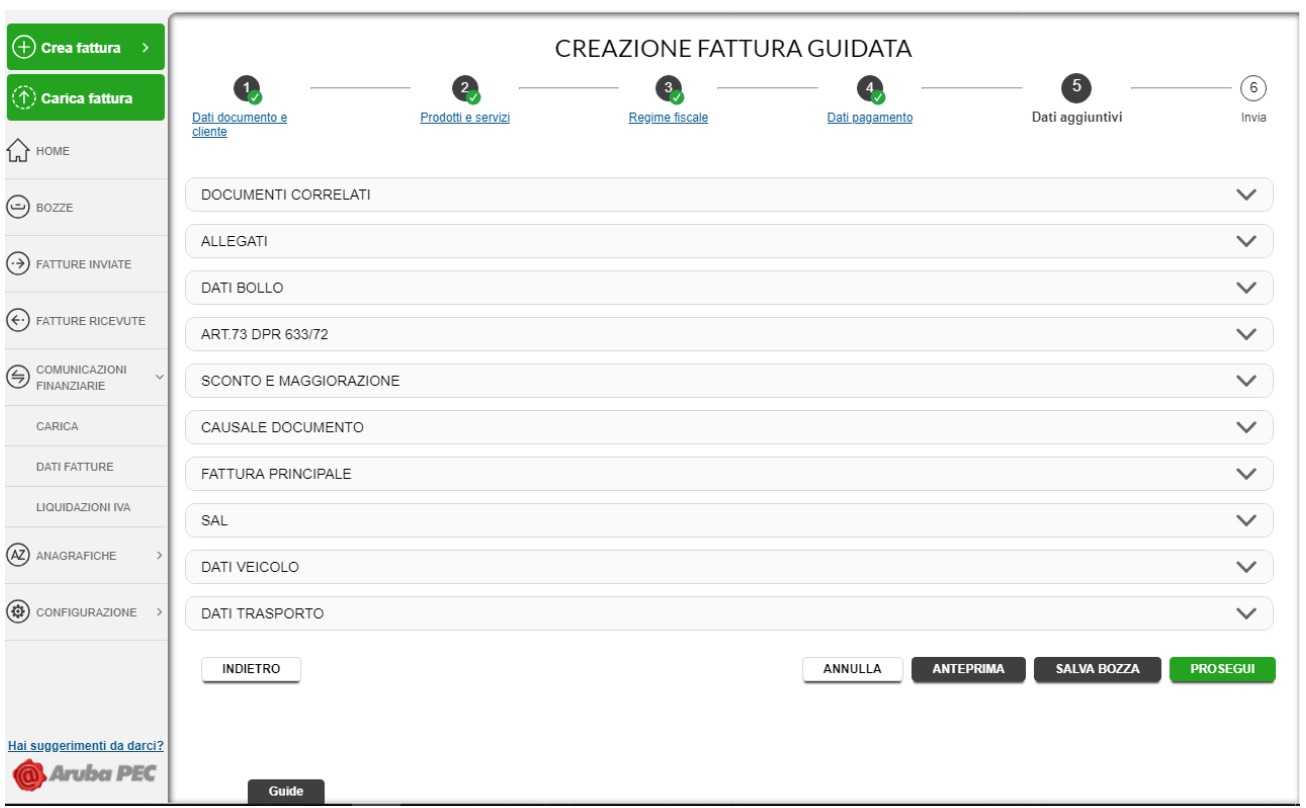
Dopo avere compilato i campi da 1 a 4, il programma propone, a differenza della compilazione in modalità smart, l’eventuale inserimento dei valori di dati aggiuntivi:
- Documenti correlati
- Allegati
- Dati bollo
- Articolo 73 DPR 633/72
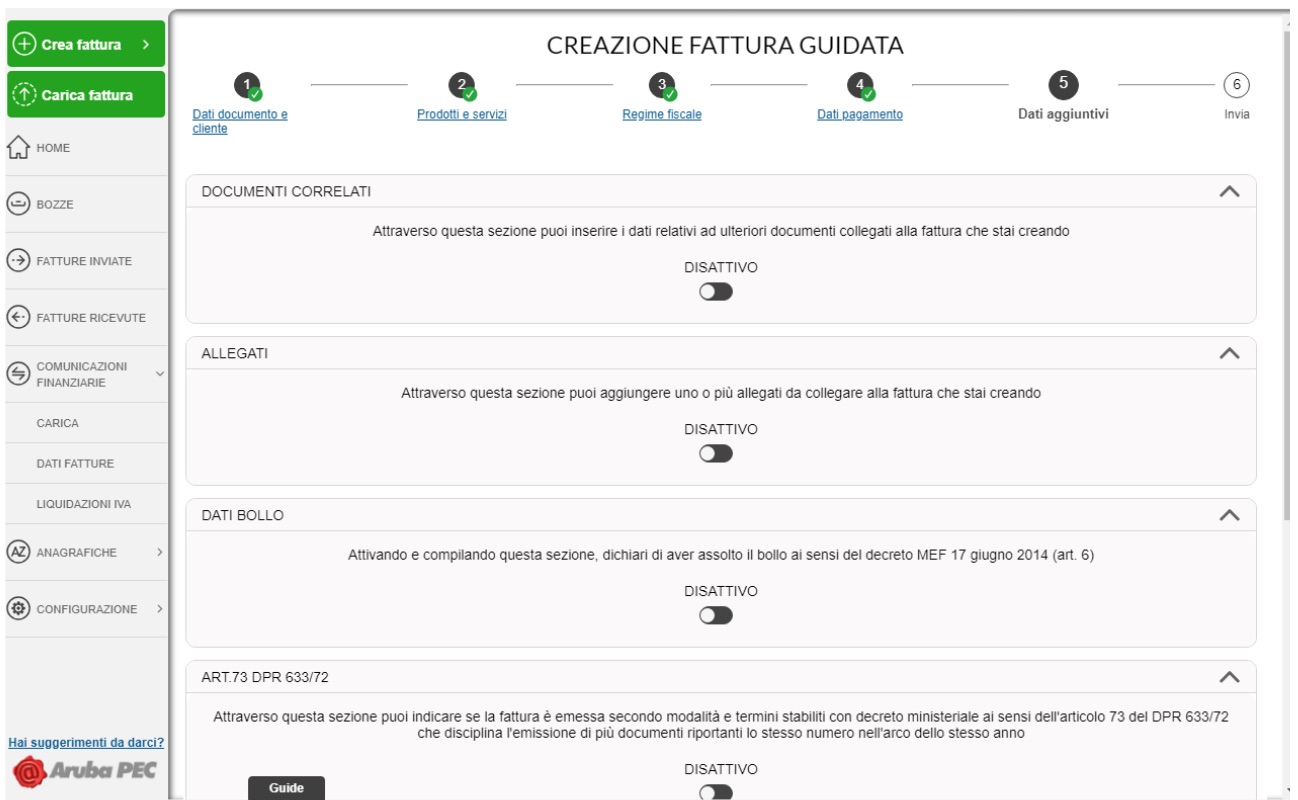
Nella schermata successiva si possono inserire:
- Sconto e maggiorazione
- Causale documento
- Fattura principale
Mentre nella schermata ancora seguente si trovano i campi:
- Stati avanzamenti lavoro
- Dati veicolo
- Dati trasporto.
Perfezionato ogni campo, compare l’anteprima della fattura elettronica, che si può inviare cliccando sul tasto verde “invia” in basso a destra.
Compare dunque una schermata con un messaggio di conferma della presa in carico del documento creato.
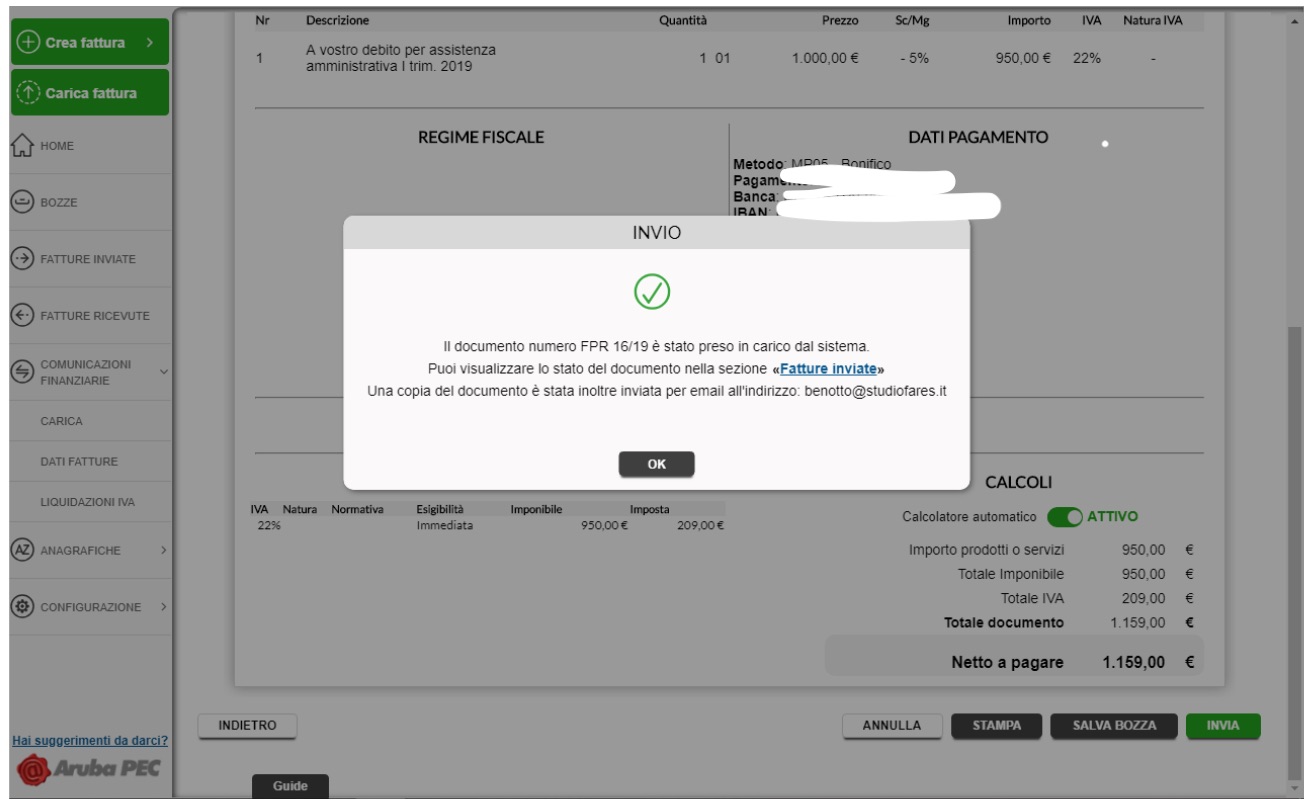
Creazione nota di credito Aruba
Per emettere una nota di credito con il software Aruba occorre selezionare il tipo documento TD04 come indicato nella presente schermata:
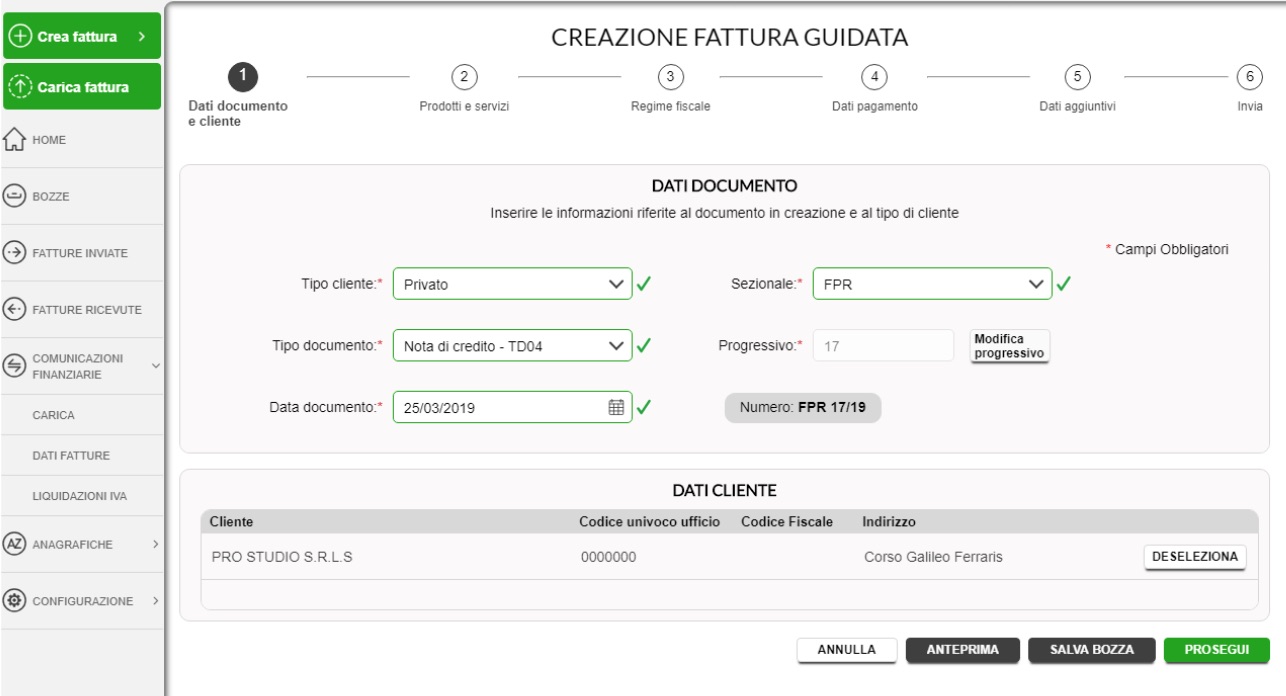
L’emissione di nota di credito richiede la compilazione di alcuni dati aggiuntivi. In “fatture collegate”, inserire data e numero del documento che si intende stornare.
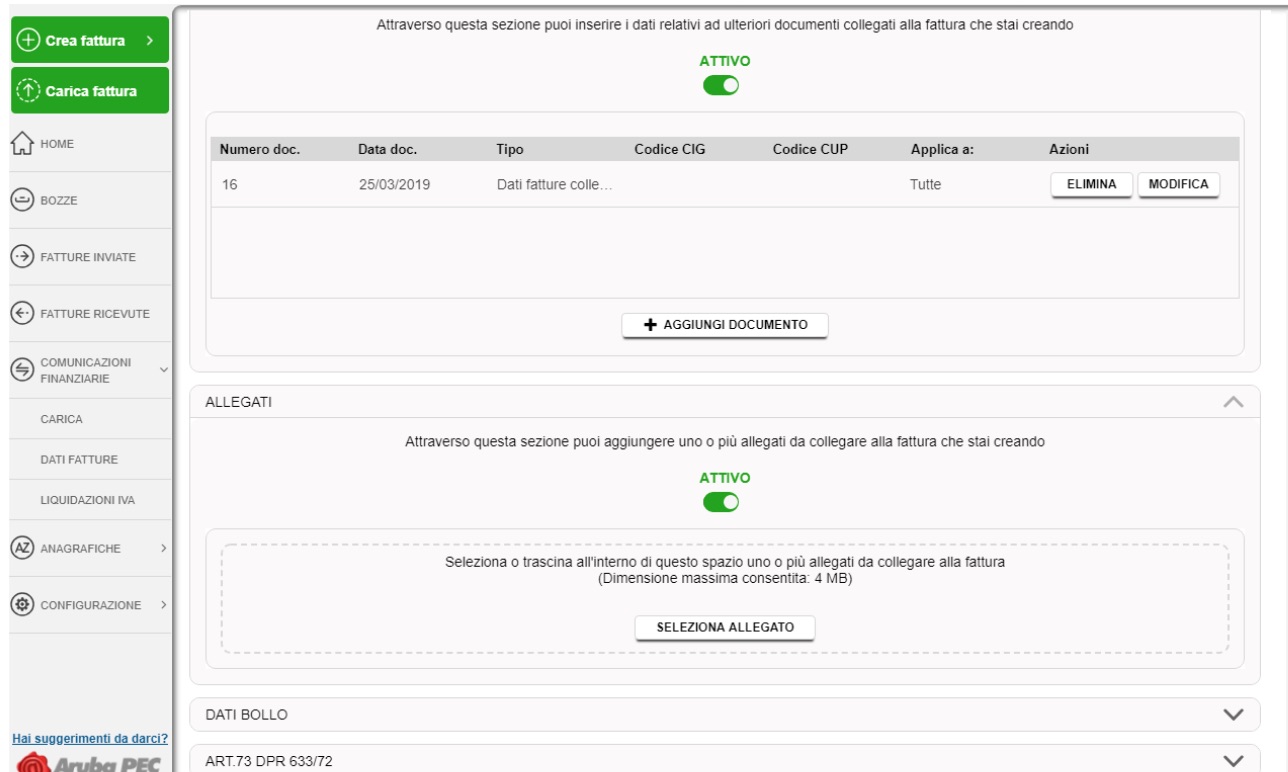
Per aggiungere l’allegato nell’apposito riquadro indicato, occorre selezionarlo o trascinarlo: dunque in precedenza bisogna avere salvato il file della fattura emessa che si vuole allegare. Se non si è provveduto a farlo, bisogna salvare la bozza della nota di credito che si sta preparando, andare nella sezione “fatture inviare” e scaricare il file PDF della propria fattura elettronica sul computer. A quel punto, si può riaprire la bozza e inserire l’allegato.
Proprio come per l’invio di una normale fattura, dopo avere verificato la correttezza dei dati inseriti e avere compilato i dati aggiuntivi si può procedere all’invio della nota di credito cliccando sul tasto verde “invia” in basso a destra. Nella sezione “fatture inviate” sarà possibile controllare il corretto invio.
Qual è il costo delle fatture elettroniche Aruba
Qual è la modalità di pagamento della fatturazione Aruba
Si può pagare tramite carta di credito o PayPal.
Come disdire la fatturazione elettronica con Aruba
Bisogna inviare la richiesta di disdetta servizio tramite il portale assistenzaclienti.aruba.it, oppure compilarla e inviarla tramite raccomandata A/R intestata ad Aruba S.p.A., località Palazzetto numero 4, 52011 Bibbiena Stazione (provincia di Arezzo).






























